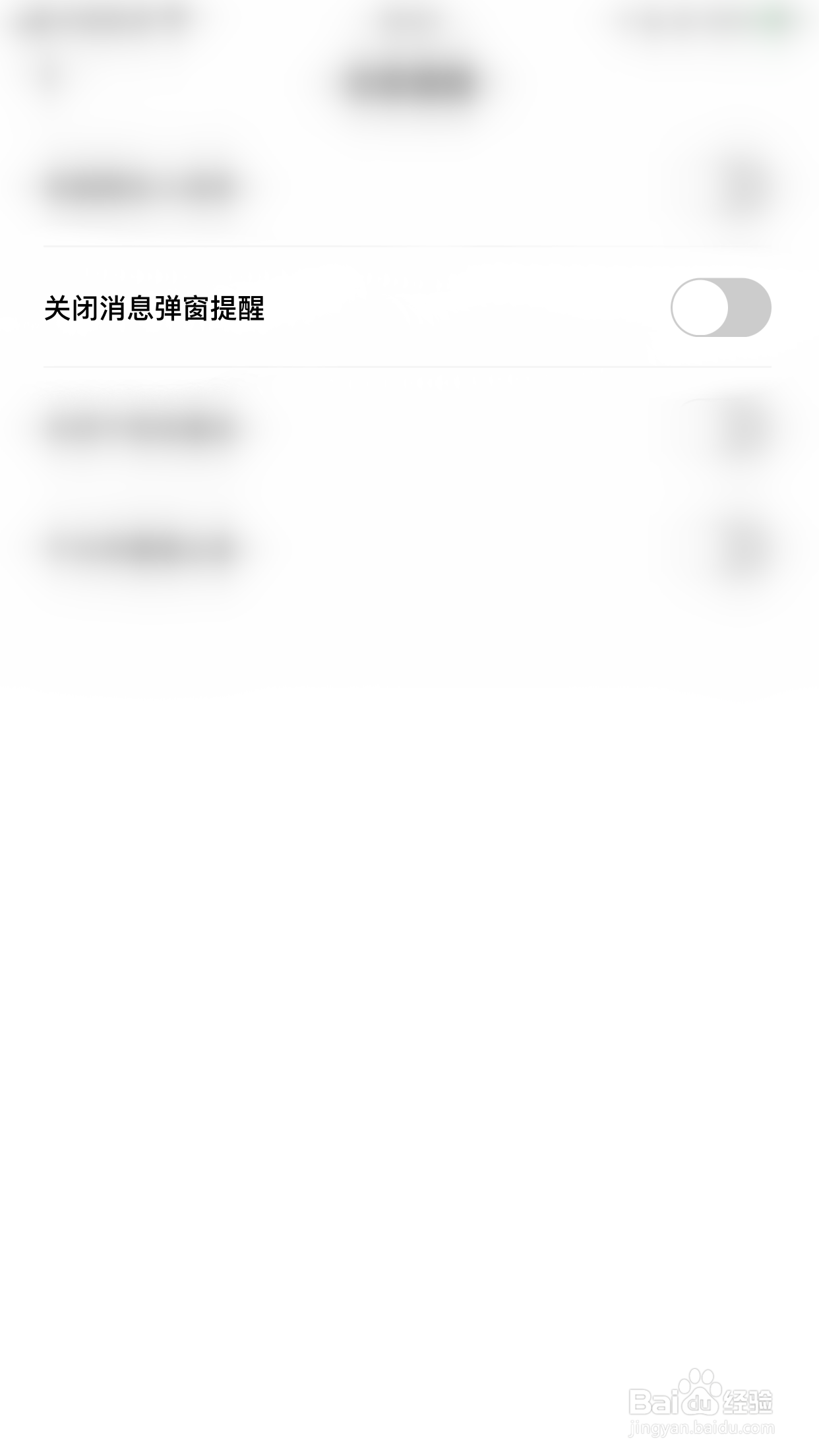1、手机打开“小陪伴语音”App,小陪伴语音主界面点击右下角的“我的”打开个人中心界面
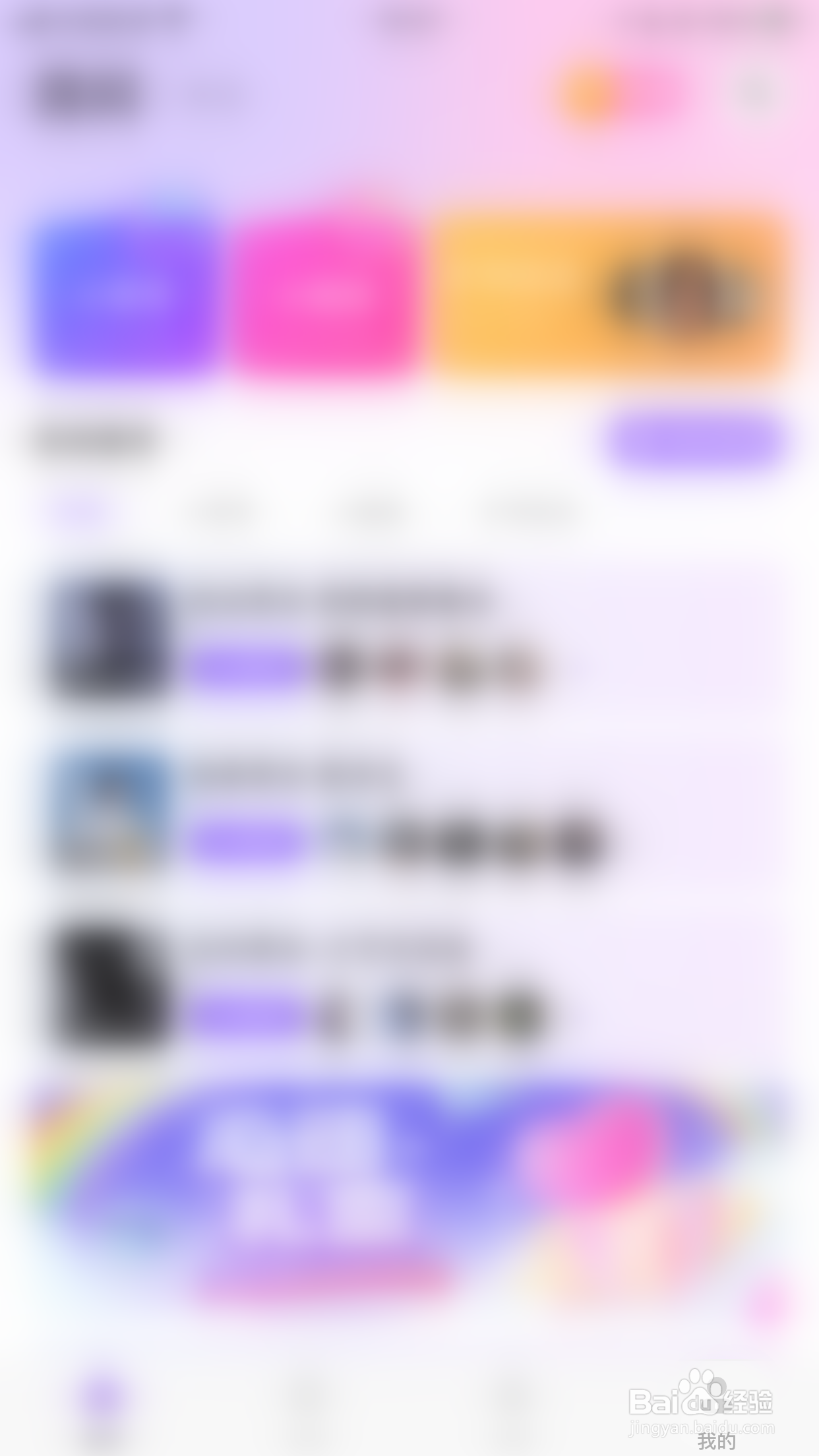
2、个人中心界面点击右上角的“齿轮”图标打开设置界面
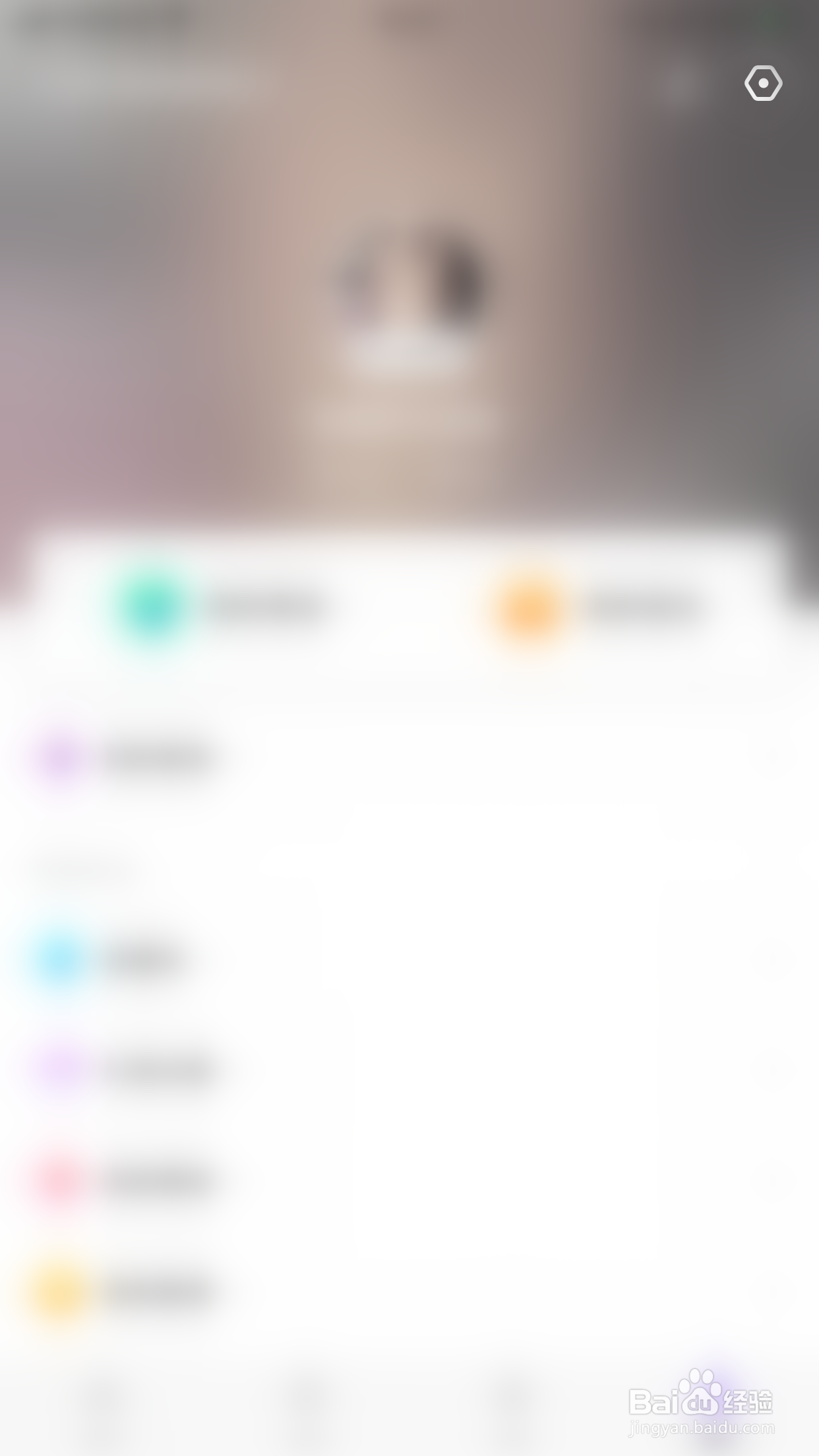
3、设置界面点击“消息提醒”打开消息提醒设置界面
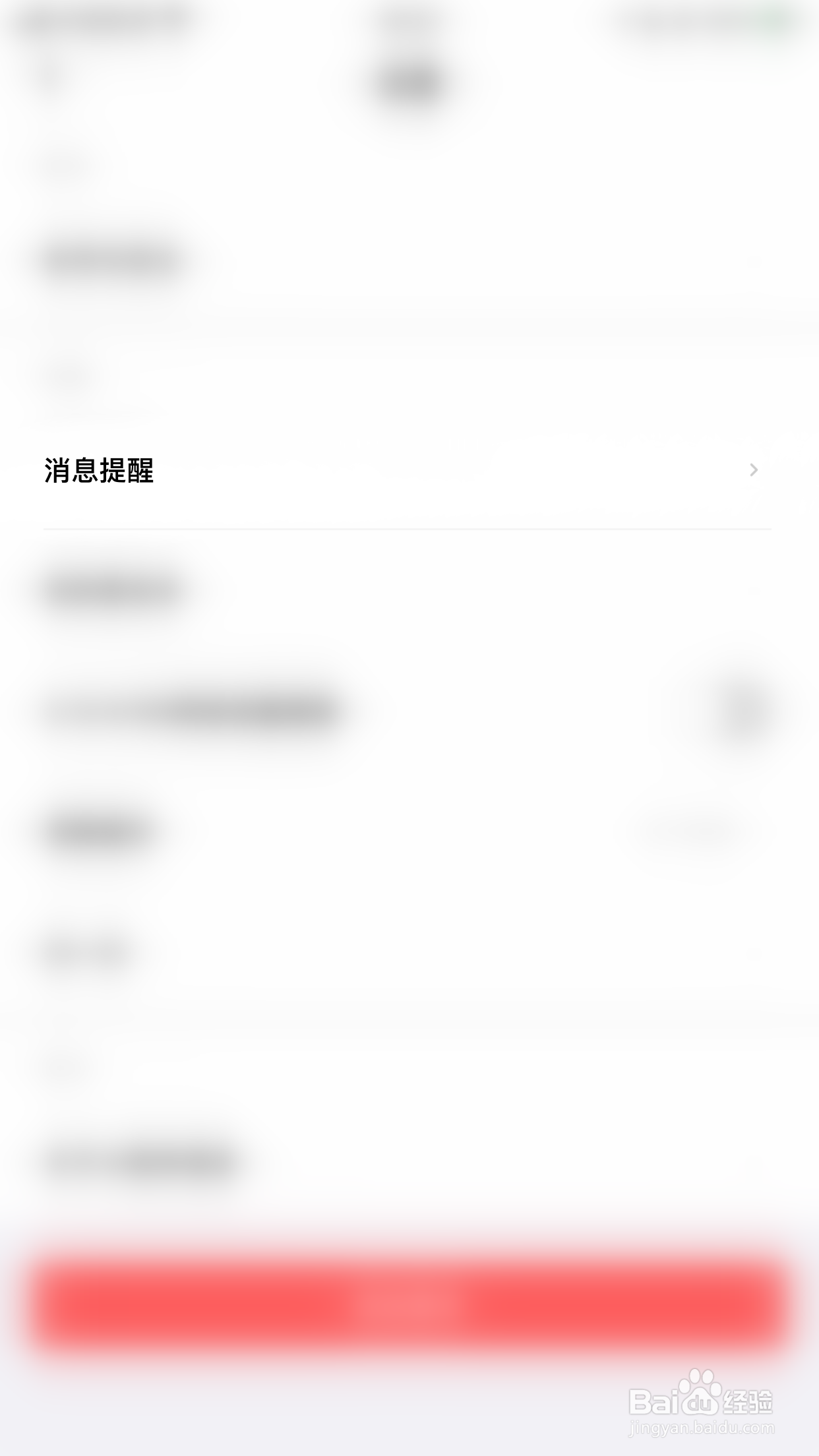
4、消息提醒设置界面点击“关闭消息弹窗提醒”后面的圆点

5、“关闭消息弹窗提醒”后面的圆点变为灰色即表示停用小陪伴语音关闭消息弹窗提醒成功
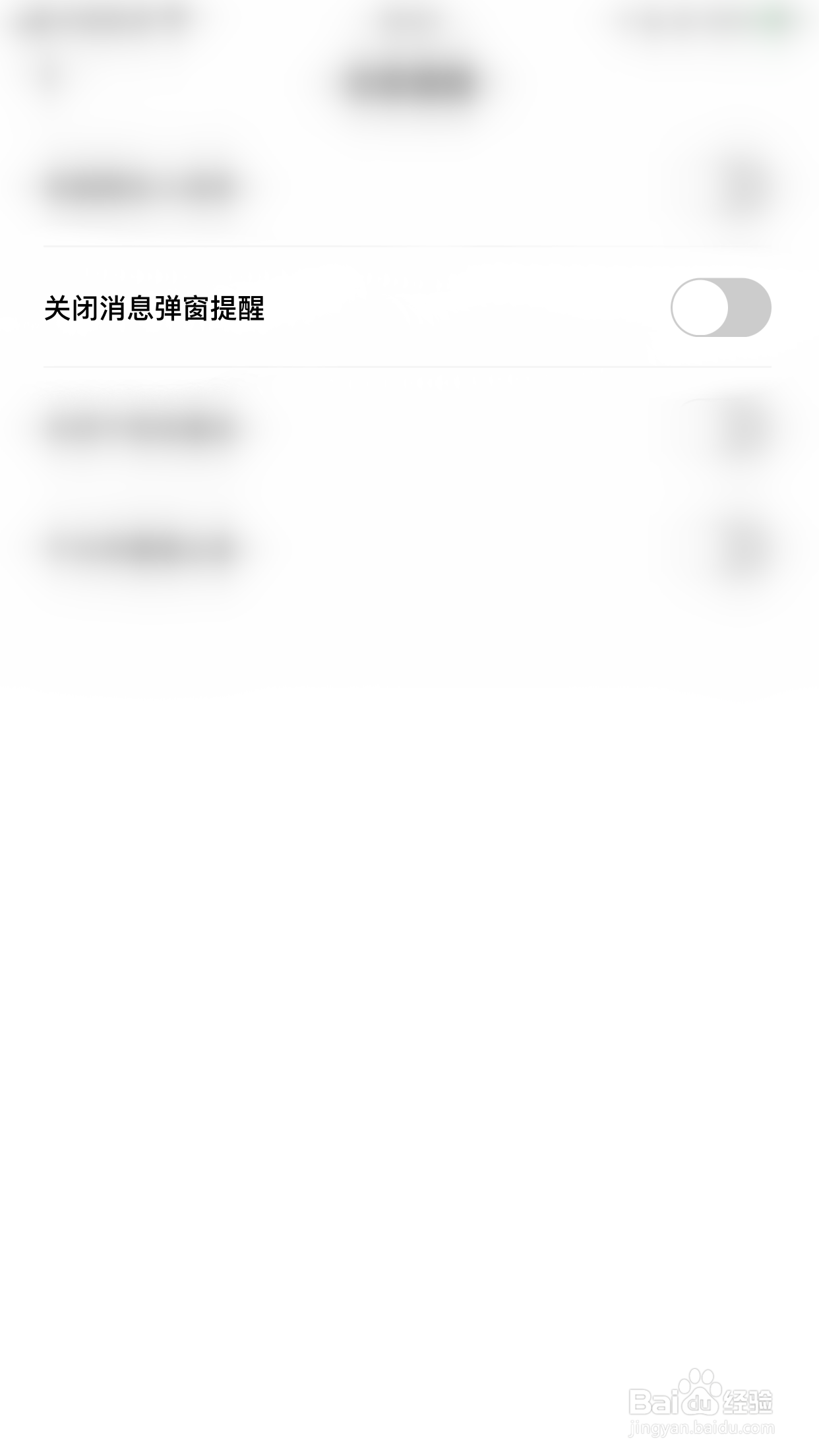
时间:2024-10-30 12:49:51
1、手机打开“小陪伴语音”App,小陪伴语音主界面点击右下角的“我的”打开个人中心界面
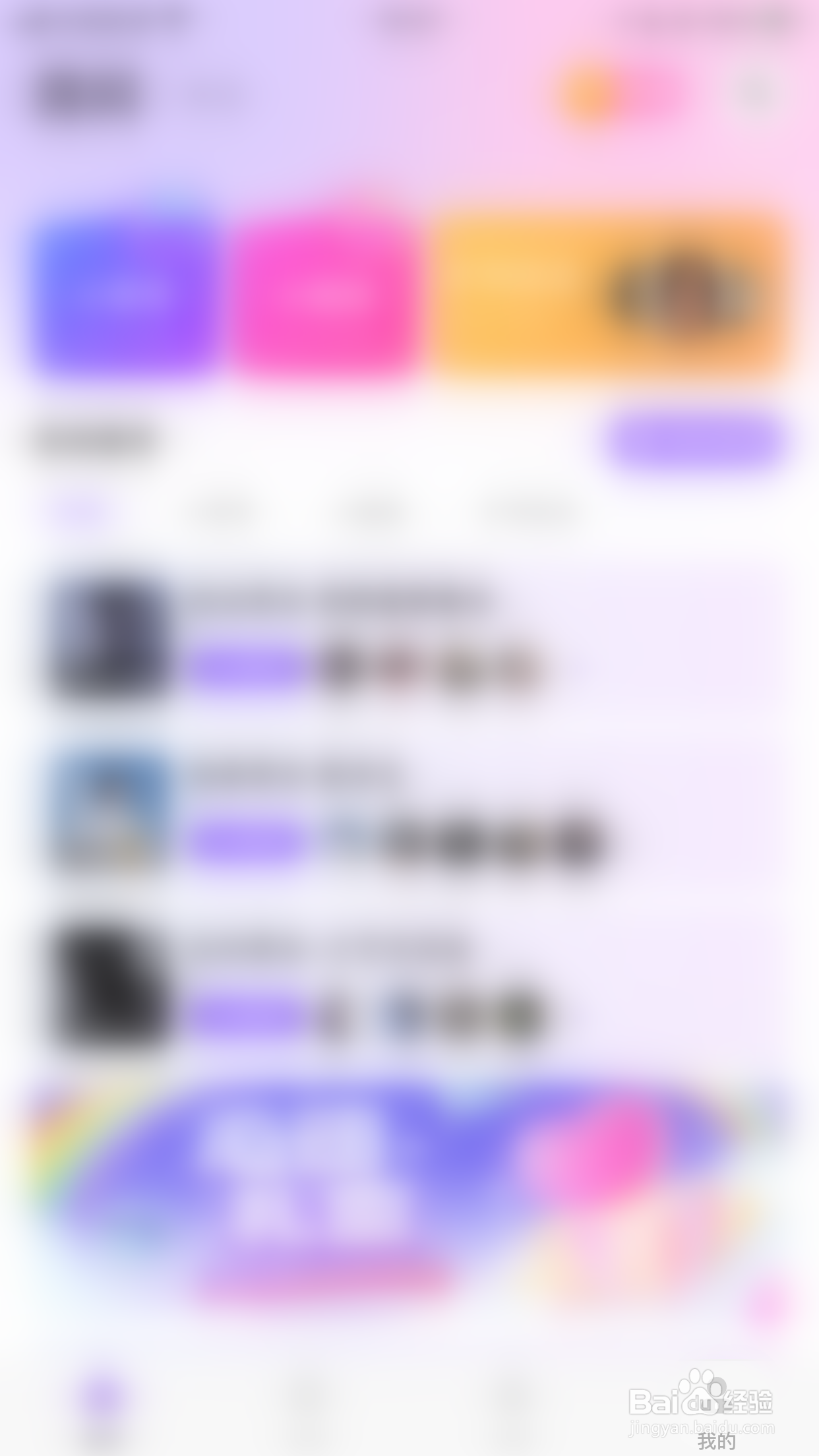
2、个人中心界面点击右上角的“齿轮”图标打开设置界面
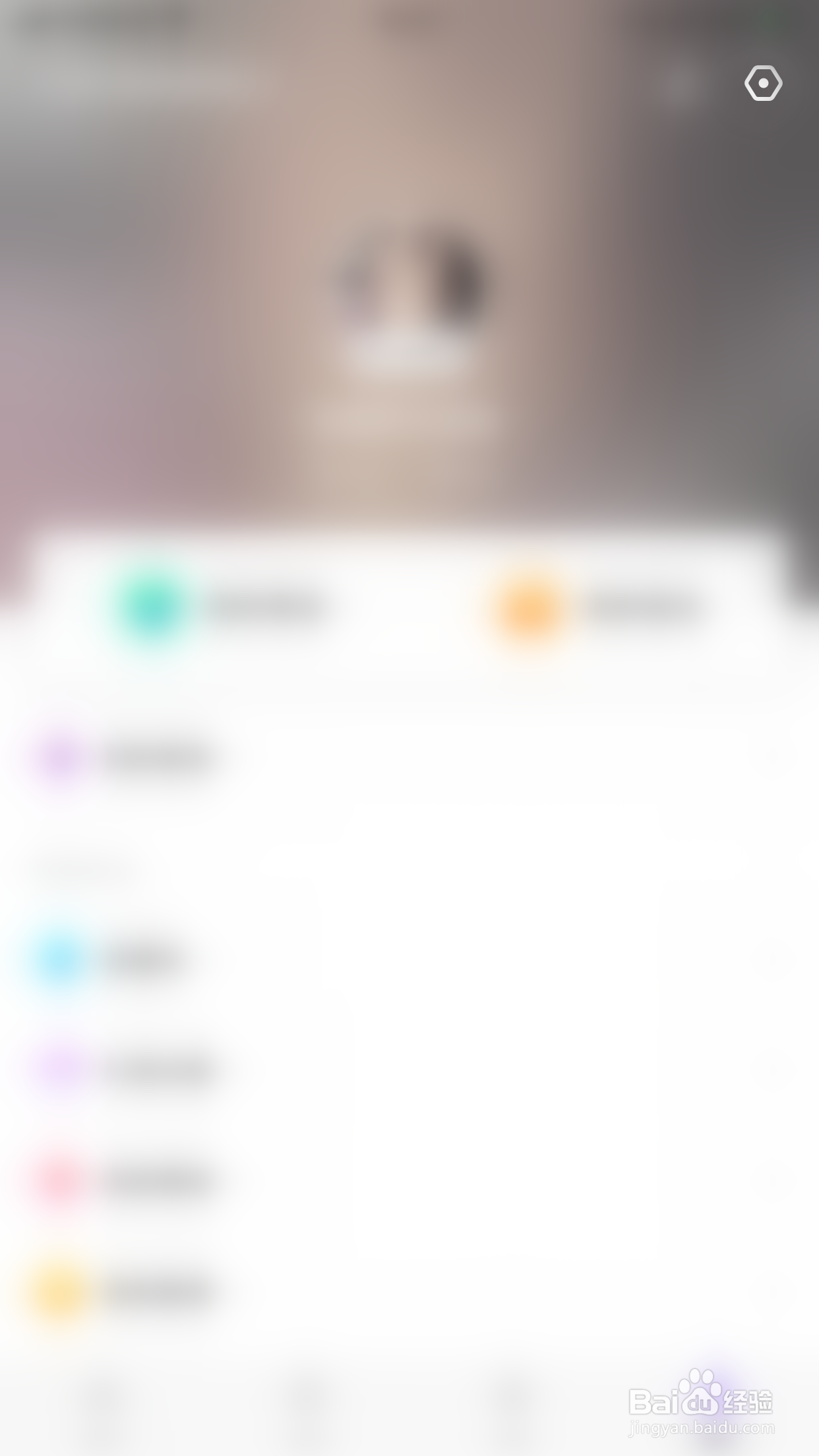
3、设置界面点击“消息提醒”打开消息提醒设置界面
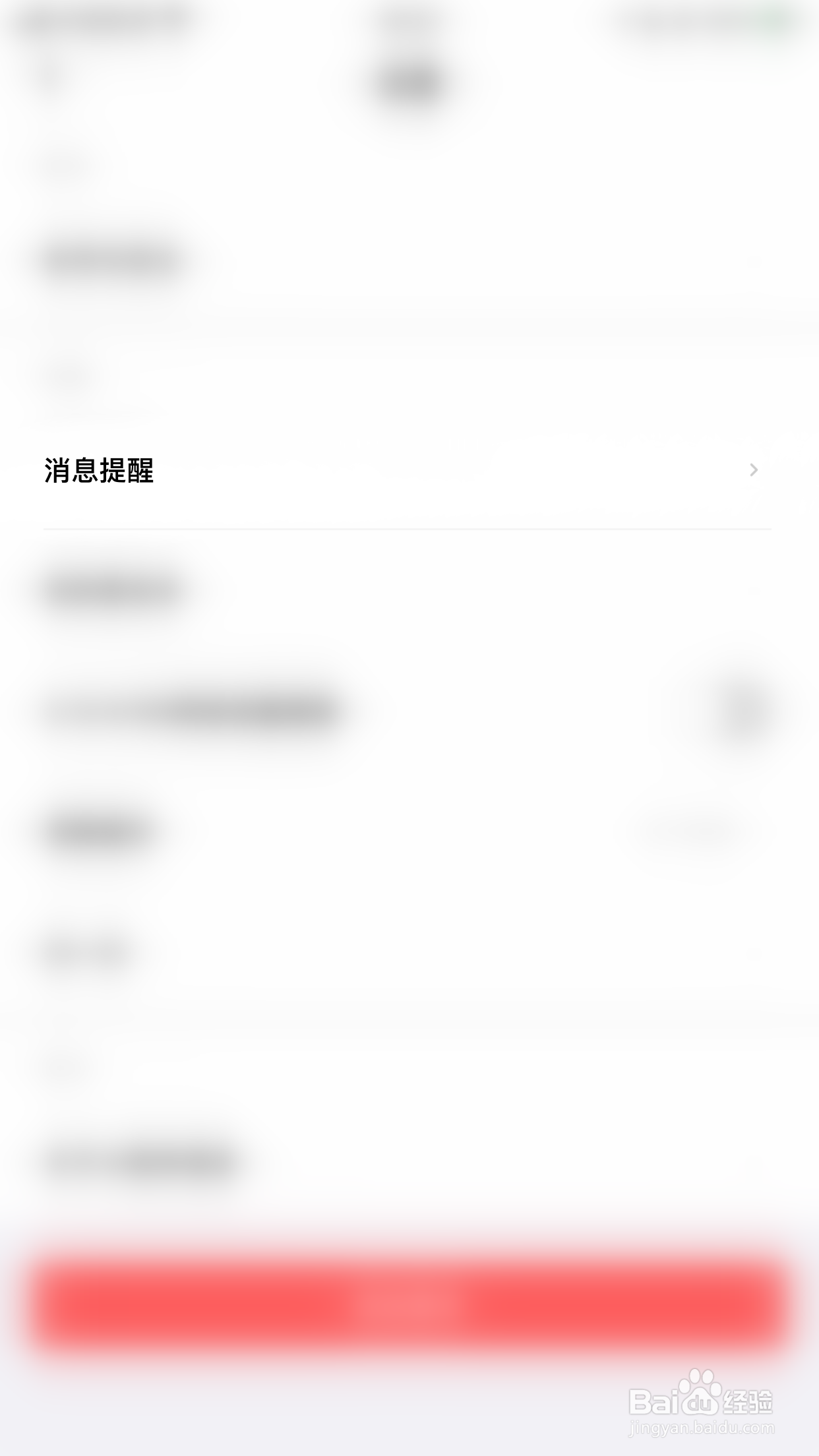
4、消息提醒设置界面点击“关闭消息弹窗提醒”后面的圆点

5、“关闭消息弹窗提醒”后面的圆点变为灰色即表示停用小陪伴语音关闭消息弹窗提醒成功